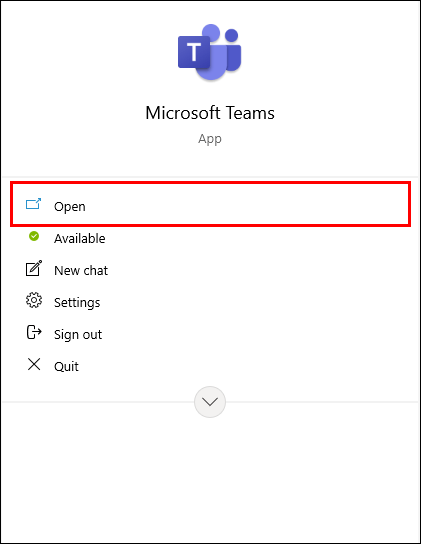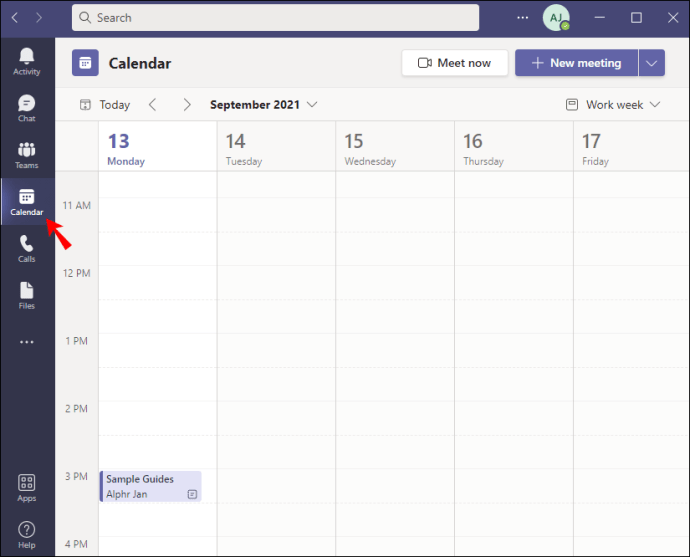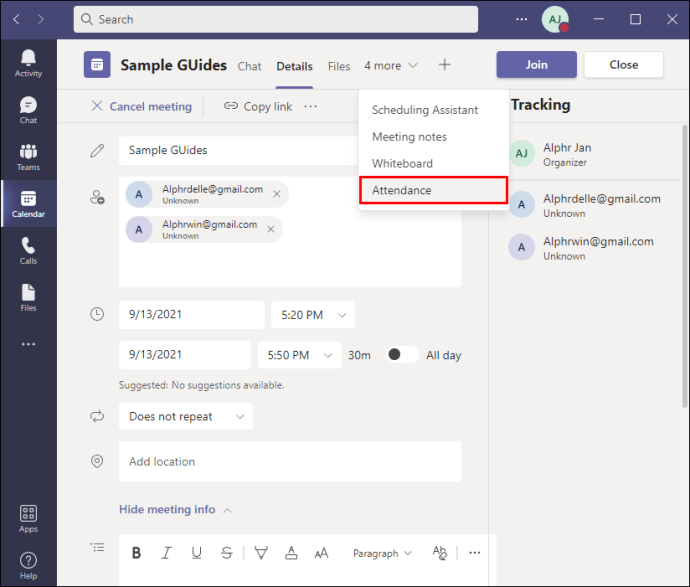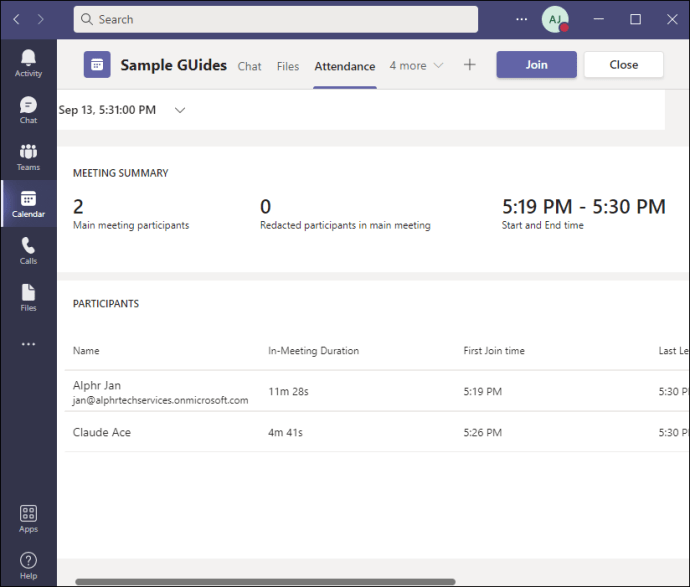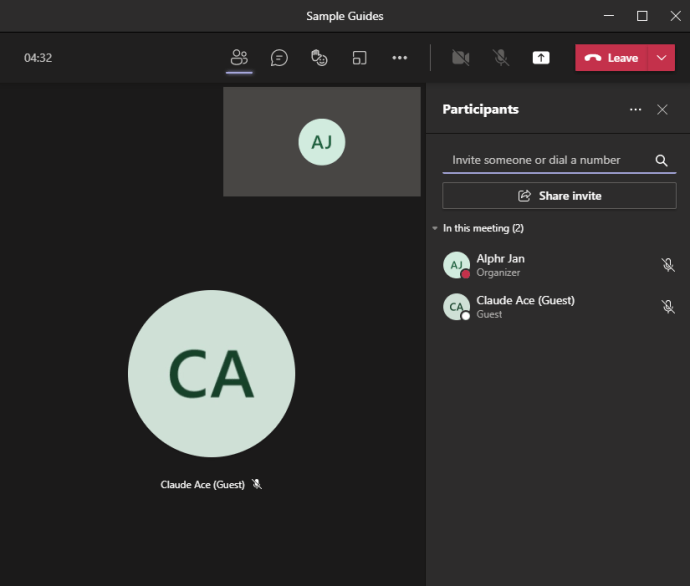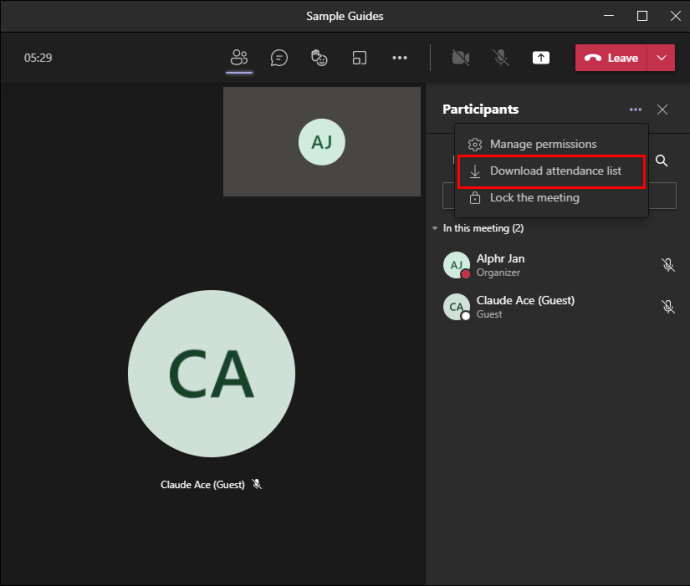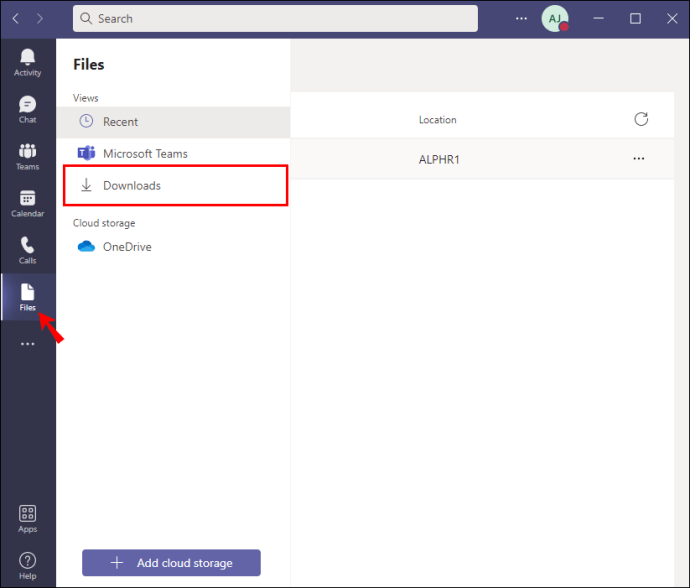ٹیموں میں میٹنگ آرگنائزر کے طور پر، آپ یہ جان سکتے ہیں کہ کن اندرونی اور بیرونی شرکاء نے شرکت کی اور وہ کب شامل ہوئے اور چلے گئے۔ یہ معلومات خاص طور پر اساتذہ اور لیکچررز کے لیے مفید ہے جو کلاس میں حاضری کی جانچ کر رہے ہیں۔ اگر آپ کو ان تفصیلات تک رسائی درکار ہے، تو یہ جاننے کے لیے پڑھیں کہ کیسے۔

میٹنگ آرگنائزر ہونے کے ساتھ ساتھ، اس سے پہلے کہ آپ میٹنگ کی رپورٹس ڈاؤن لوڈ کر سکیں، منتظم کے ذریعے آپ کے لیے فیچر کو فعال کیا جانا چاہیے۔
یہ مضمون مختلف آلات سے میٹنگ کے بعد حاضری کی رپورٹ تک رسائی کے مختلف طریقوں سے گزرے گا۔
کس طرح چیک کریں کہ پی سی پر پچھلی ٹیموں کی میٹنگ میں کس نے شرکت کی۔
آپ میٹنگ کیلنڈر کے اندراج اور میٹنگ کی چیٹ سے حاضری کی تفصیلات تک رسائی حاصل کر سکتے ہیں۔ ایونٹ کے اندراج سے رسائی حاصل کرنے کے لیے:
- "ٹیمیں" کھولیں۔
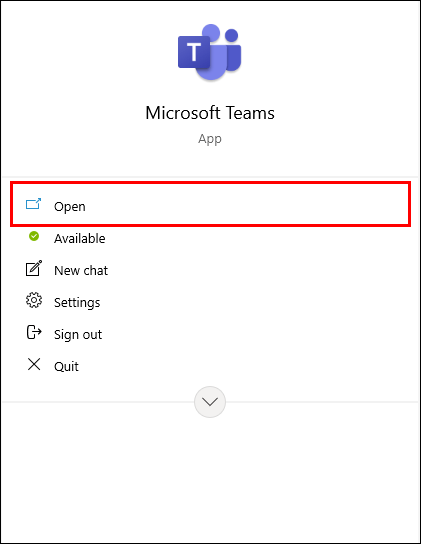
- "کیلنڈر" پر کلک کریں پھر میٹنگ کھولیں۔
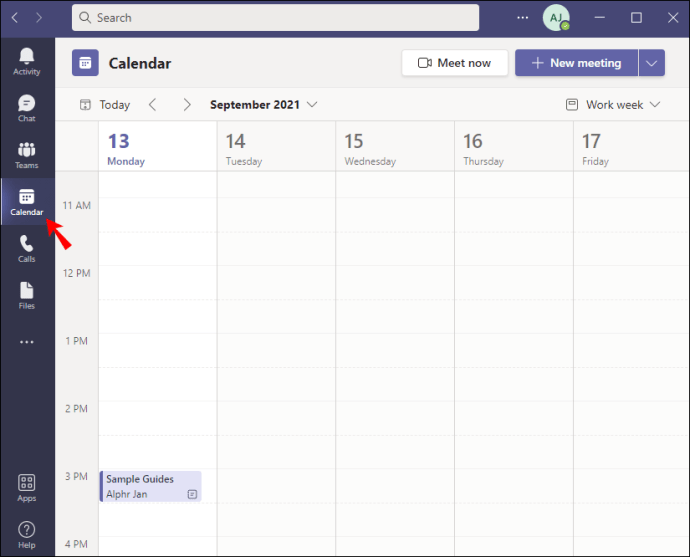
- "حاضری" ٹیب پر کلک کریں۔
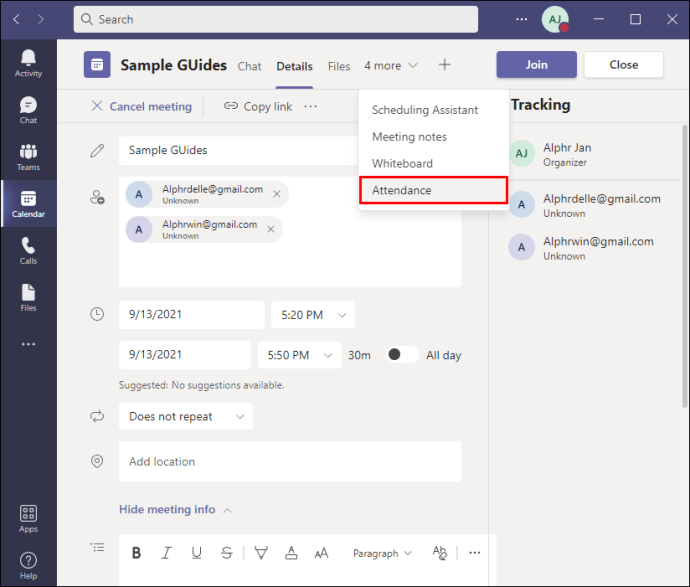
- حاضری کی معلومات ظاہر ہوگی۔
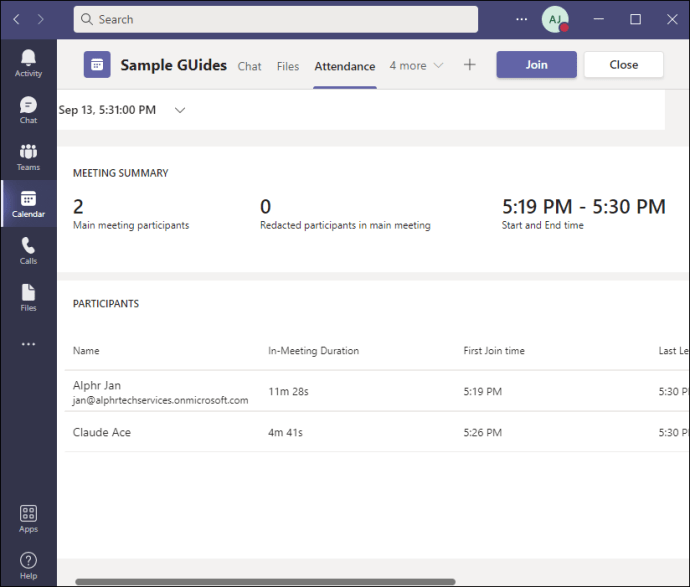
یا میٹنگ چیٹ سے .csv فائل ڈاؤن لوڈ کرنے کے لیے:
- "شرکاء" ٹیب پر کلک کریں۔
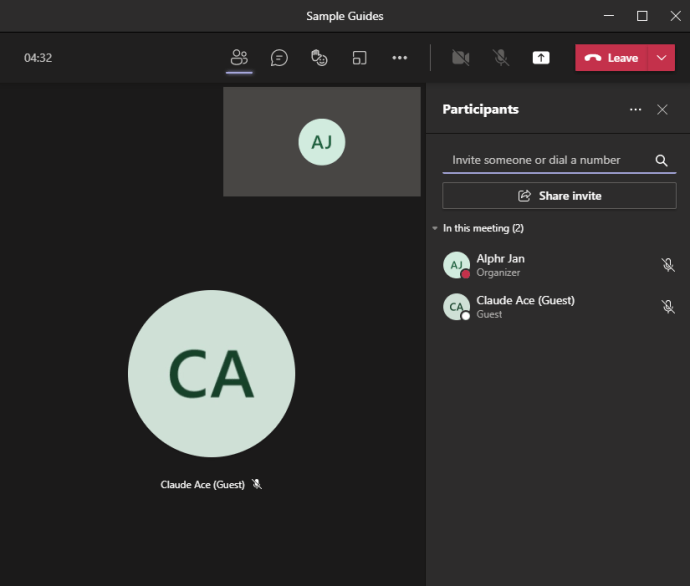
- "حاضری کی فہرست" میٹنگ چیٹ میں صرف میٹنگ آرگنائزر کو دکھائے گی۔
- ڈاؤن لوڈ آئیکن پر کلک کریں۔ فائل آپ کے کمپیوٹر کے "ڈاؤن لوڈز" فولڈر کے ذریعے دستیاب ہوگی۔
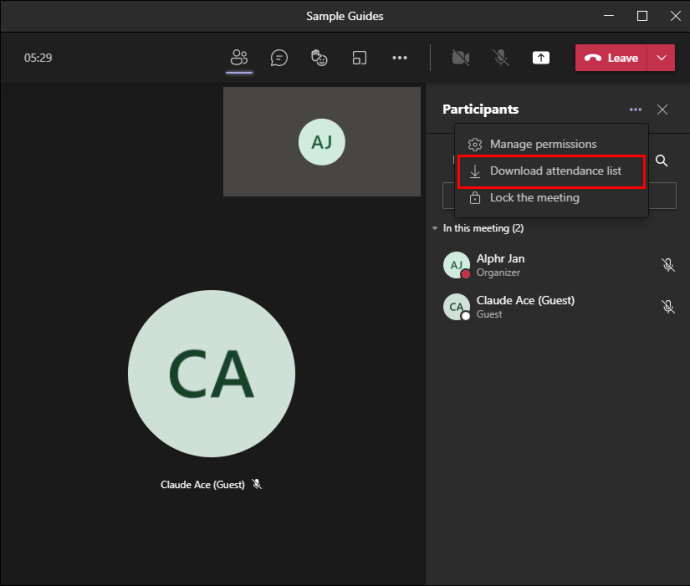
- متبادل طور پر، بائیں طرف "فائل" ٹیب پر کلک کریں پھر "ڈاؤن لوڈز" پر کلک کریں۔
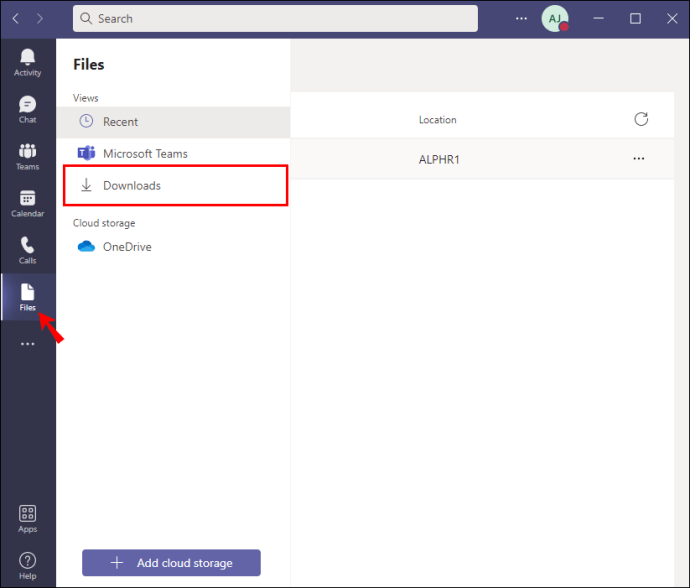
- متبادل طور پر، بائیں طرف "فائل" ٹیب پر کلک کریں پھر "ڈاؤن لوڈز" پر کلک کریں۔
یہ کیسے چیک کریں کہ اینڈرائیڈ پر پچھلی ٹیموں کی میٹنگ میں کس نے شرکت کی۔
میٹنگ کے بعد حاضری کی فہرست تک رسائی کے دو طریقے ہیں – کیلنڈر کے اندراج اور میٹنگ کی چیٹ کے ذریعے۔ اپنے Android ڈیوائس پر کیلنڈر اندراج سے رسائی حاصل کرنے کے لیے:
- "ٹیم" ایپ کھولیں۔
- "کیلنڈر" کو تھپتھپائیں پھر میٹنگ کھولیں۔
- "حاضری" ٹیب پر ٹیپ کریں۔
- میٹنگ میں حاضری کی معلومات ظاہر ہوں گی۔
میٹنگ چیٹ سے فائل ڈاؤن لوڈ کرنے کے لیے، جو صرف میٹنگ آرگنائزر کو نظر آتی ہے:
- "چیٹ" ٹیب کو منتخب کریں۔
- "حاضری رپورٹ" پر جائیں جو میٹنگ کی چیٹ میں ظاہر ہوگی۔
- ڈاؤن لوڈ آئیکن پر ٹیپ کریں۔ فائل کو آپ کے آلے پر "My Files" یا "File Manager" ایپ میں ڈاؤن لوڈ کیا جائے گا۔
یہ کیسے چیک کریں کہ آئی فون پر پچھلی ٹیموں کی میٹنگ میں کس نے شرکت کی۔
آپ پچھلی میٹنگ کی حاضری کی رپورٹ دو جگہوں پر حاصل کر سکتے ہیں: کیلنڈر کے اندراج کے ذریعے یا میٹنگ کی چیٹ میں۔ اپنے آئی فون پر کیلنڈر کے اندراج سے رپورٹ ڈاؤن لوڈ کرنے کے لیے:
- "ٹیم" ایپ کھولیں۔
- "کیلنڈر" کو تھپتھپائیں پھر میٹنگ کھولیں۔
- "حاضری" ٹیب کو منتخب کریں۔ حاضری کی معلومات ظاہر ہوگی۔
میٹنگ چیٹ سے اپنے فون پر .csv فائل ڈاؤن لوڈ کرنے کے لیے:
- "چیٹ" ٹیب کو تھپتھپائیں۔
- اگر آپ میٹنگ کا اہتمام کرتے ہیں، تو "حاضری کی رپورٹ" آپ کو صرف میٹنگ کی چیٹ میں دستیاب ہوگی۔
- ڈاؤن لوڈ آئیکن پر ٹیپ کریں۔ فائل کو "ڈاؤن لوڈ" فولڈر میں ڈاؤن لوڈ کیا جائے گا۔
آئی پیڈ پر پچھلی ٹیموں کی میٹنگ میں کس نے شرکت کی یہ کیسے چیک کریں۔
آپ پچھلی میٹنگز کی حاضری کی رپورٹ کیلنڈر کے اندراج میں یا میٹنگ کی چیٹ سے حاصل کر سکتے ہیں۔ اپنے آئی پیڈ کے ذریعے کیلنڈر سے اس تک رسائی حاصل کرنے کے لیے:
- "ٹیمیں" کھولیں۔
- "کیلنڈر" کو تھپتھپائیں اور میٹنگ کھولیں۔
- "حاضری" ٹیب کو تھپتھپائیں۔
- حاضری کی تفصیلات ظاہر ہوں گی۔
میٹنگ کی چیٹ سے .csv فائل ڈاؤن لوڈ کرنے کے لیے:
- "چیٹ" ٹیب کو منتخب کریں۔
- اگر آپ میٹنگ کا اہتمام کرتے ہیں تو چیٹ میں "حاضری کی رپورٹ" ظاہر ہوگی۔
- ڈاؤن لوڈ آئیکن پر ٹیپ کریں۔ فائل کو "ڈاؤن لوڈ" فولڈر میں ڈاؤن لوڈ کیا جائے گا۔
اضافی سوالات
میں ٹیموں کے لیے حاضری کی رپورٹس کو کیسے فعال کروں؟
آفس 365 ایڈمن کے طور پر، کسی خاص صارف کے لیے حاضری کی رپورٹ کی خصوصیت کو آن کرنے کے لیے، درج ذیل کام کریں:
1. ٹیمز ایڈمن سینٹر تک رسائی حاصل کریں۔
2۔ "میٹنگز" پھر "میٹنگ کی پالیسیوں" پر جائیں۔
3. حاضری کی رپورٹ کی پالیسی کو "فعال" پر سیٹ کریں۔
میری ٹیموں کی میٹنگ میں کس نے شرکت کی؟
میٹنگ آرگنائزر کے طور پر، آپ میٹنگ کے شرکاء کی فہرست تک رسائی حاصل کر سکتے ہیں۔ ایک بار آپ کے لیے فیچر فعال ہو جانے کے بعد، میٹنگز کے دوران یا بعد میں کسی بھی وقت رپورٹس ڈاؤن لوڈ کی جا سکتی ہیں۔ اس میں شامل ہونے، چھوڑنے، اور دوبارہ شامل ہونے کے اوقات شامل ہیں۔ یہ خصوصیت خاص طور پر تعلیم میں یہ جاننے کے لیے مفید ہے کہ کون کلاس چھوڑ رہا ہے/ نہیں کر رہا ہے۔
میٹنگ کے دوران آپ "شرکاء دکھائیں" کے اختیار کے ذریعے موجودہ شرکاء کی اسنیپ شاٹ رپورٹ حاصل کر سکتے ہیں۔ یا آپ کیلنڈر کے اندراج اور میٹنگ کی چیٹ سے میٹنگ کے بعد کی تفصیلات حاصل کر سکتے ہیں۔ .csv فائل آپ کے "ڈاؤن لوڈز" فولڈر میں محفوظ ہو جاتی ہے۔
ٹیم کی کون سی خصوصیات آپ کو ورچوئل میٹنگز کے لیے مفید لگتی ہیں؟ ذیل میں تبصرے کے سیکشن میں ہمیں بتائیں کہ آپ ٹیموں کے بارے میں عام طور پر کیا سوچتے ہیں۔